Si të shkruani shënime në OneNote 2013 në Android

Mësoni si të shkruani shënime në OneNote 2013 në Android me krijimin, hapjen dhe regjistrimin e shënimeve. Aplikoni strategji efektive për menaxhimin e shënimeve tuaja.
Excel 2019 ju lejon të kontrolloni të dhënat tuaja me formula. Kur gjithçka tjetër dështon, ju mund të bëni edhe tuajën. Formulat e Excel përbëhen nga tre pjesë të rëndësishme të informacionit:
Shenja e barabartë (=) thjesht i thotë Excel-it të mos e trajtojë formulën si tekst, por si udhëzime për të llogaritur diçka.
Një referencë qelize është thjesht titulli unik i rreshtit dhe kolonës që identifikon një qelizë të vetme, si A4 ose D9.
Katër llogaritjet e zakonshme që mund të përdorë një formulë janë mbledhja (+), zbritja (–), shumëzimi (*) dhe pjesëtimi ( / ). Kjo tabelë liston këta dhe operatorë të tjerë matematikorë që mund të përdorni në një formulë.
Operatorët e zakonshëm matematikë që përdoren për të krijuar formula
| Operatori | Çfarë bën | Shembull | Rezultati |
| + | Shtimi | =5+3.4 | 8.4 |
| - | Zbritja | =54,2–2,1 | 52.1 |
| * | Shumëzimi | =1,2*4 | 4.8 |
| / | Divizioni | =25/5 | 5 |
| % | Përqindje | =42% | 0.42 |
| ^ | Eksponentimi | =4^3 | 64 |
| = | E barabartë | =6=7 | I rremë |
| > | Më e madhe se | =7>2 | E vërtetë |
| Më pak se | =9<> | I rremë | |
| >= | Më e madhe ose e barabartë me | =45>=3 | E vërtetë |
| <> | Më pak ose e barabartë me | =40<> | I rremë |
| <> | Jo e barabartë me | =5<>7 | E vërtetë |
| & | Lidhja e tekstit | =" Bo "dhe "Macja" | Bo macja |
Një formulë e thjeshtë përdor një operator të vetëm matematikor dhe dy referenca të qelizave, të tilla si:
=A4+C7
Kjo formulë përbëhet nga tre pjesë:
Për të shtypur një formulë në një qelizë, ndiqni këto hapa:
Klikoni ose përdorni tastet me shigjeta për të zgjedhur qelizën ku dëshironi të ruani formulën.
Excel thekson qelizën tuaj të zgjedhur.
Shkruani shenjën e barazimit (=).
Kjo i tregon Excel që po krijoni një formulë.
Shkruani një formulë që përfshin një ose më shumë referenca qelizash që identifikojnë qelizat që përmbajnë të dhëna, të tilla si A4 ose E8.
Për shembull, nëse dëshironi të shtoni numrat e ruajtur në qelizat A4 dhe E8, do të shkruani =A4+E8 .
Shtypni Enter.
Shkrimi i referencave të qelizave mund të jetë i rëndë, sepse duhet të përputhen saktë titujt e rreshtave dhe kolonave të një qelize. Si një alternativë më e shpejtë, mund të përdorni miun për të klikuar në çdo qelizë që përmban të dhëna; më pas Excel e shkruan automatikisht atë qelizë në formulën tuaj.
Për të përdorur miun për të shtuar referencat e qelizave kur krijoni një formulë, ndiqni këto hapa:
Klikoni në qelizën ku dëshironi të ruani formulën. (Mund të zgjidhni gjithashtu qelizën duke shtypur tastet me shigjeta.)
Excel thekson qelizën tuaj të zgjedhur.
Shkruani shenjën e barazimit (=).
Kjo i tregon Excel se çdo gjë që shkruani pas shenjës së barazimit është pjesë e formulës suaj.
Shkruani çdo operator matematikor dhe klikoni në çdo qelizë që përmban të dhëna, si A4 ose E8.
Nëse dëshironi të krijoni formulën =A4+E8, do të bëni sa më poshtë:
Lloji = . Kjo i tregon Excel që po krijoni një formulë.
Klikoni në qelizën A4. Excel shkruan automatikisht referencën e qelizave A4 në formulën tuaj.
Lloji + .
Klikoni në qelizën E8.
Excel tipon automatikisht në referencën e qelizave E8 në formulën tuaj.
Shtypni Enter.
Pasi të përfundoni krijimin e një formule, mund të shkruani të dhëna (ose të modifikoni çdo të dhënë ekzistuese) në referencat e qelizave të përdorura në formulën tuaj për të llogaritur një rezultat të ri.
Formulat mund të jenë aq të thjeshta sa një operator i vetëm matematik si =D3*E4. Megjithatë, mund të përdorni edhe operatorë të shumtë matematikorë dhe referenca të qelizave, si p.sh
=A4+A5*C7/F4+D9
Dy probleme lidhen me përdorimin e shumë operatorëve matematikorë. Së pari, ata e bëjnë një formulë më të vështirë për t'u lexuar dhe kuptuar. Së dyti, Excel llogarit operatorët matematikorë nga e majta në të djathtë, bazuar në përparësinë, që do të thotë se një formulë mund të llogarisë rezultatet ndryshe nga ajo që keni ndërmend.
Përparësia i tregon Excel-it se cilët operatorë matematikë duhet të llogariten të parët, siç renditet më poshtë. Për shembull, Excel llogarit shumëzimin përpara se të llogarisë mbledhjen. Nëse do të kishit një formulë të tillë si
=A3+A4*B4+B5
Përparësia e operatorit në Excel
| Operator matematik | Përshkrim |
| : (dy pika)
(hapësirë e vetme) , (presje) |
Operatorët e referencës |
| - | Negacion |
| % | Përqindje |
| ^ | Eksponentimi |
| *
/ |
Shumëzimi dhe pjesëtimi |
| +
- |
Mbledhja dhe zbritja |
| & | Lidhja e tekstit |
| = <> <=>= <> | Krahasimi |
Excel fillimisht shumëzon A4*B4 dhe më pas e shton këtë rezultat në A3 dhe B5.
Shtypja e kllapave rreth referencave të qelizave dhe operatorëve matematikorë jo vetëm që organizon formulat tuaja, por gjithashtu i tregon Excel-it në mënyrë specifike se si dëshironi të llogaritni një formulë. Në shembullin =A3+A4*B4+B5, Excel së pari shumëzon A4 dhe B4. Nëse dëshironi që Excel të shtojë fillimisht A3 dhe A4, pastaj të shtojë B4 dhe B5, dhe në fund të shumëzojë dy rezultatet, duhet të përdorni kllapa, si kjo:
=(A3+A4)*(B4+B5)
Në shumë fletëllogaritëse, mund t'ju duhet të krijoni formula të ngjashme që përdorin të dhëna të ndryshme. Për shembull, mund të keni një spreadsheet që duhet të shtojë të njëjtin numër qelizash në kolonat ngjitur.
Ju mund të shkruani formula pothuajse identike në qeliza të shumta, por kjo është e lodhshme dhe e prirur ndaj gabimeve. Për një mënyrë më të shpejtë, mund të kopjoni një formulë dhe ta ngjisni në një qelizë tjetër; Excel ndryshon automatikisht referencat e qelizave.
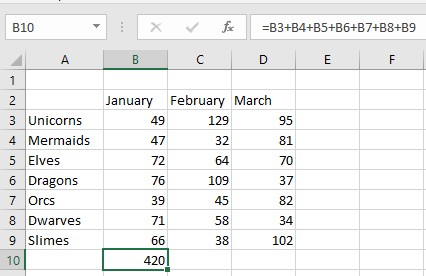
Në vend që të shkruani formula të përsëritura vazhdimisht, Excel mund të kopjojë një formulë, por të ndryshojë automatikisht referencat e qelizave.
Mund të shihni se qeliza B10 përmban formulën =B3+B4+B5+B6+B7+B8+B9, e cila thjesht shton numrat e ruajtur në pesë qelizat drejtpërdrejt mbi qelizën që përmban formulën (B10). Nëse e kopjoni këtë formulë në një qelizë tjetër, ajo formulë e re do të shtojë gjithashtu tetë qelizat drejtpërdrejt mbi të. Kopjojeni dhe ngjisni këtë formulë në qelizën C10 dhe Excel e ndryshon formulën në =C3+C4+C5+C6+C7+C8+C9.
Për të kopjuar dhe ngjitur një formulë në mënyrë që çdo formulë të ndryshojë referencat e qelizave automatikisht, ndiqni këto hapa:
Zgjidhni qelizën që përmban formulën që dëshironi të kopjoni.
Shtypni Ctrl+C (ose klikoni ikonën Kopjo në skedën Home).
Excel shfaq një vijë me pika rreth qelizës tuaj të zgjedhur.
Zgjidhni qelizën (ose qelizat) ku dëshironi të ngjitni formulën tuaj.
Nëse zgjidhni disa qeliza, Excel ngjis një kopje të formulës tuaj në secilën prej këtyre qelizave.
Shtypni Ctrl+V (ose klikoni ikonën Paste në skedën Home).
Excel ngjit formulën tuaj dhe ndryshon automatikisht referencat e qelizave.
Shtypni Esc ose klikoni dy herë larg nga qeliza me vijën me pika për të larguar vijën me pika.
Mësoni si të shkruani shënime në OneNote 2013 në Android me krijimin, hapjen dhe regjistrimin e shënimeve. Aplikoni strategji efektive për menaxhimin e shënimeve tuaja.
Mësoni si të formatoni numrat në një varg teksti në Excel për të përfshirë informacione të sakta dhe tërheqëse për raportet tuaja.
Në Excel 2010, fshini të dhënat apo formatin e qelizave lehtësisht me disa metoda të thjeshta. Mësoni si të menaxhoni përmbajtjen e qelizave me opsione të ndryshme.
Zhvilloni aftësitë tuaja në formatimin e elementeve të grafikut në Excel 2007 përmes metodave të thjeshta dhe efikase.
Mësoni se si të rreshtoni dhe justifikoni tekstin në Word 2010 me opsione të ndryshme rreshtimi dhe justifikimi për të përmirësuar formatimin e dokumenteve tuaja.
Mësoni si të krijoni makro në Excel 2019 për të automatizuar komandat dhe thjeshtuar detyrat tuaja.
Mënyra vizuale dhe e shpejtë për të vendosur një ndalesë skedash në Word 2016 është përdorimi i vizores. Zbulo disa këshilla dhe truke për përdorimin e skedave në këtë program.
Mësoni si të formula boshtet X dhe Y në Excel 2007, duke përfshirë mundësitë e ndryshimit të formatimeve për grafikët e ndryshëm.
Eksploroni se si Excel mund t
Mësoni se si të përdorni veçorinë Find and Replace të Excel 2007 për të gjetur dhe zëvendësuar të dhëna në mënyrë efikase. Kjo udhëzues është e përshtatshme për të gjithë përdoruesit që dëshirojnë të rrisin produktivitetin e tyre.







